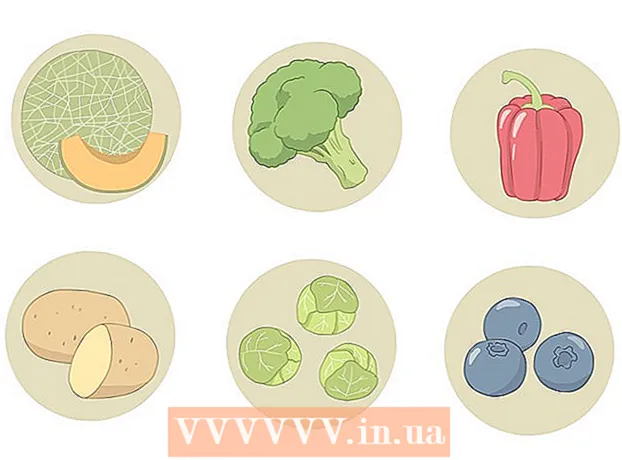Avtor:
Bobbie Johnson
Datum Ustvarjanja:
1 April 2021
Datum Posodobitve:
26 Junij 2024

Vsebina
- Koraki
- 1. del od 3: Kako odpreti stran s konfiguracijo usmerjevalnika
- 2. del 3: Kako vstopiti na stran s konfiguracijo usmerjevalnika
- 3. del 3: Kako spremeniti geslo za brezžično povezavo
Če želite spremeniti geslo za brezžično povezavo na usmerjevalniku D-Link, morate v spletnem brskalniku odpreti stran za konfiguracijo usmerjevalnika. Ko vstopite na stran s konfiguracijo, spremenite geslo v meniju Brezžične nastavitve.
Koraki
1. del od 3: Kako odpreti stran s konfiguracijo usmerjevalnika
 1 Zaženite spletni brskalnik. To storite v računalniku ali napravi, ki je povezana z brezžičnim omrežjem. Najbolje je, da uporabljate računalnik, povezan z usmerjevalnikom prek ethernetnega kabla, saj bodo vse naprave, povezane z brezžičnim omrežjem, odklopljene, ko spremenite geslo.
1 Zaženite spletni brskalnik. To storite v računalniku ali napravi, ki je povezana z brezžičnim omrežjem. Najbolje je, da uporabljate računalnik, povezan z usmerjevalnikom prek ethernetnega kabla, saj bodo vse naprave, povezane z brezžičnim omrežjem, odklopljene, ko spremenite geslo.  2 Vnesite 192.168.0.1 v naslovni vrstici. To je naslov konfiguracijske strani za večino usmerjevalnikov D-Link.
2 Vnesite 192.168.0.1 v naslovni vrstici. To je naslov konfiguracijske strani za večino usmerjevalnikov D-Link.  3 Vnesite 192.168.1.1če prejšnji naslov ne deluje. To je še en naslov za konfiguracijsko stran številnih usmerjevalnikov.
3 Vnesite 192.168.1.1če prejšnji naslov ne deluje. To je še en naslov za konfiguracijsko stran številnih usmerjevalnikov.  4 Vnesite http: // dlinkrouterče noben od naslovov ne deluje. To ime gostitelja se lahko uporablja za številne novejše usmerjevalnike D-Link.
4 Vnesite http: // dlinkrouterče noben od naslovov ne deluje. To ime gostitelja se lahko uporablja za številne novejše usmerjevalnike D-Link.  5 Če nič ne deluje, vnesite naslov usmerjevalnika. Če še vedno ne morete odpreti konfiguracijske strani, poiščite naslov usmerjevalnika v računalniku:
5 Če nič ne deluje, vnesite naslov usmerjevalnika. Če še vedno ne morete odpreti konfiguracijske strani, poiščite naslov usmerjevalnika v računalniku: - V sistemu Windows z desno tipko miške kliknite ikono omrežja na sistemski vrstici. Kliknite "Center za omrežje in skupno rabo". Kliknite povezavo »Povezava« poleg aktivne povezave na vrhu okna. Kliknite gumb Lastnosti. Kopirajte naslov, ki se prikaže v vrstici "Privzeti prehod IPv4". To je naslov usmerjevalnika.
- V sistemu Mac OS X odprite meni Apple in izberite System Preferences. Kliknite Omrežje. Izberite aktivno omrežno povezavo. Kliknite Napredno. Kliknite zavihek TCP / IP. Kopirajte naslov, ki je prikazan v vrstici »Usmerjevalnik«.
2. del 3: Kako vstopiti na stran s konfiguracijo usmerjevalnika
 1 Vnesite admin kot uporabniško ime. To je najpogostejše privzeto uporabniško ime za usmerjevalnike D-Link.
1 Vnesite admin kot uporabniško ime. To je najpogostejše privzeto uporabniško ime za usmerjevalnike D-Link.  2 V vrstico Geslo ne vnesite ničesar. Mnogi usmerjevalniki D-Link nimajo gesla.
2 V vrstico Geslo ne vnesite ničesar. Mnogi usmerjevalniki D-Link nimajo gesla.  3 Vnesite admin kot geslo. Če se ne morete prijaviti brez gesla, poskusite vnesti "admin" (brez narekovajev).
3 Vnesite admin kot geslo. Če se ne morete prijaviti brez gesla, poskusite vnesti "admin" (brez narekovajev).  4 Poiščite tovarniško prijavo in geslo za usmerjevalnik. Če še vedno ne morete vstopiti na stran s konfiguracijo, pojdite na stran www.routerpasswords.com in v meniju izberite "D-Link". Na seznamu poiščite model usmerjevalnika in kopirajte prikazano uporabniško ime in geslo.
4 Poiščite tovarniško prijavo in geslo za usmerjevalnik. Če še vedno ne morete vstopiti na stran s konfiguracijo, pojdite na stran www.routerpasswords.com in v meniju izberite "D-Link". Na seznamu poiščite model usmerjevalnika in kopirajte prikazano uporabniško ime in geslo.  5 Pritisnite in držite gumb »Ponastavi« na hrbtni strani usmerjevalnika, če ne morete vstopiti na stran s konfiguracijo. Če nobeno od uporabniških imen in gesel ne deluje, pritisnite gumb za ponastavitev na zadnji strani usmerjevalnika in ga pridržite približno trideset sekund. Usmerjevalnik se bo znova zagnal (trajalo bo 60 sekund). Zdaj uporabite privzeto uporabniško ime in geslo.
5 Pritisnite in držite gumb »Ponastavi« na hrbtni strani usmerjevalnika, če ne morete vstopiti na stran s konfiguracijo. Če nobeno od uporabniških imen in gesel ne deluje, pritisnite gumb za ponastavitev na zadnji strani usmerjevalnika in ga pridržite približno trideset sekund. Usmerjevalnik se bo znova zagnal (trajalo bo 60 sekund). Zdaj uporabite privzeto uporabniško ime in geslo.
3. del 3: Kako spremeniti geslo za brezžično povezavo
 1 Kliknite zavihek Brezžično. Če te kartice ne vidite, pojdite na zavihek Nastavitev in v levem meniju kliknite Brezžične nastavitve.
1 Kliknite zavihek Brezžično. Če te kartice ne vidite, pojdite na zavihek Nastavitev in v levem meniju kliknite Brezžične nastavitve.  2 Odprite meni Varnostni način.
2 Odprite meni Varnostni način. 3 Kliknite Omogoči brezžično zaščito WPA2. Če starih omrežnih naprav, ki ne podpirajo WPA2, ne boste povezovali z omrežjem, vedno uporabite ta poseben varnostni protokol, ker bo zanesljivo zaščitil omrežje.
3 Kliknite Omogoči brezžično zaščito WPA2. Če starih omrežnih naprav, ki ne podpirajo WPA2, ne boste povezovali z omrežjem, vedno uporabite ta poseben varnostni protokol, ker bo zanesljivo zaščitil omrežje.  4 Kliknite polje Geslo.
4 Kliknite polje Geslo. 5 Vnesite geslo. Geslo ne sme vsebovati besed, ki so v slovarju, da ga ne bi pobrali / uganili. To je še posebej pomembno na gosto poseljenih območjih.
5 Vnesite geslo. Geslo ne sme vsebovati besed, ki so v slovarju, da ga ne bi pobrali / uganili. To je še posebej pomembno na gosto poseljenih območjih.  6 Znova vnesite geslo v polje za potrditev gesla.
6 Znova vnesite geslo v polje za potrditev gesla. 7 Kliknite Shrani nastavitve.
7 Kliknite Shrani nastavitve. 8 Za povezavo z brezžičnim omrežjem vnesite novo geslo v naprave. Ko spremenite geslo, bodo vse naprave odklopljene od omrežja, zato vnesite novo geslo, da jih povežete.
8 Za povezavo z brezžičnim omrežjem vnesite novo geslo v naprave. Ko spremenite geslo, bodo vse naprave odklopljene od omrežja, zato vnesite novo geslo, da jih povežete.